Come dettare la punteggiatura su Android

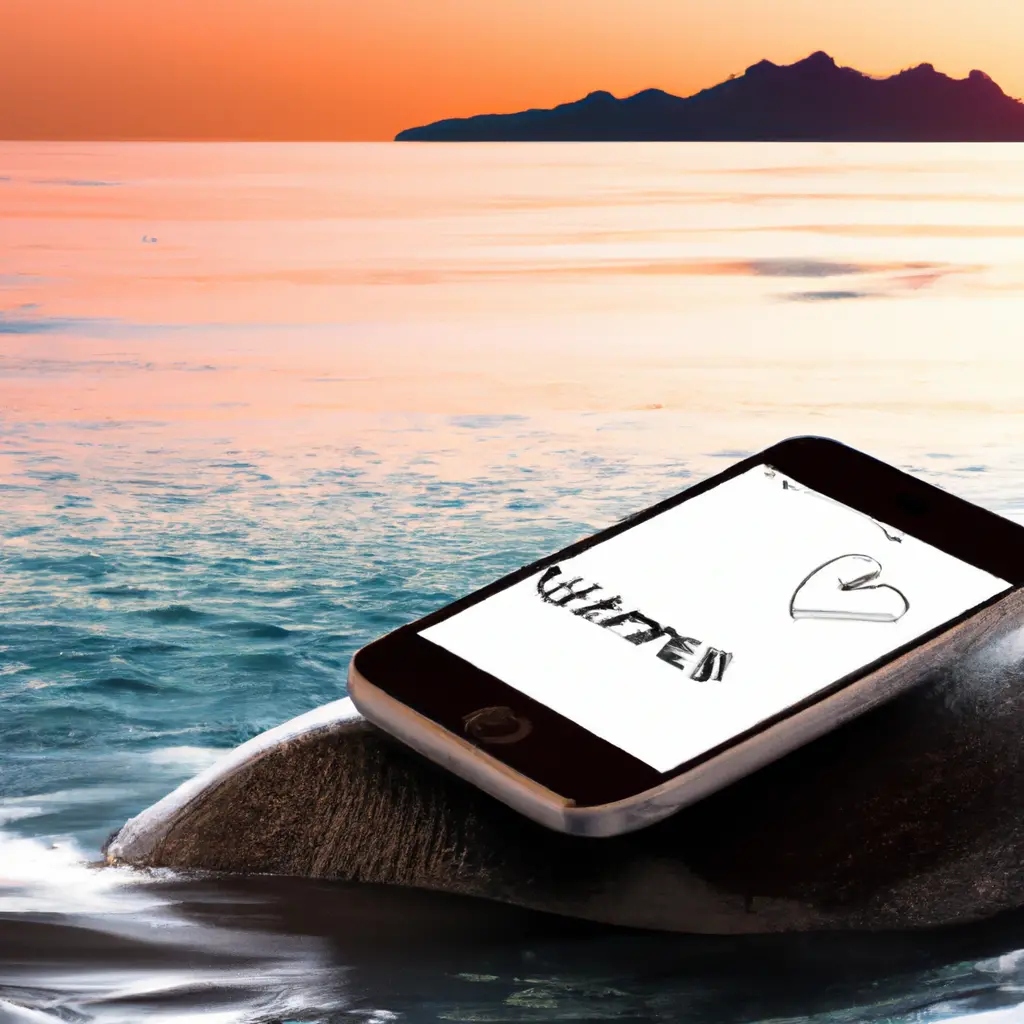
Sei stanco di scrivere lunghi messaggi di testo sul tuo iPhone? Hai bisogno di inviare un messaggio urgente ma non hai tempo per digitare? Non preoccuparti, perché l’iPhone ti offre la possibilità di dettare i tuoi messaggi di testo invece di scriverli manualmente. In questo tutorial, ti guiderò passo dopo passo su come dettare SMS sul tuo iPhone utilizzando la funzione di dettatura integrata.
Per iniziare, sblocca il tuo iPhone e cerca l’icona dell’app “Messaggi” sulla schermata principale. Tocca l’icona per aprire l’app.
Una volta aperta l’app Messaggi, seleziona il contatto a cui desideri inviare un messaggio di testo dettato. Puoi farlo scorrendo l’elenco dei contatti o utilizzando la funzione di ricerca nella parte superiore dell’app.
Una volta selezionato il contatto, vedrai un campo di testo vuoto nella parte inferiore dell’app Messaggi. Tocca il campo di testo per attivare la tastiera virtuale.
Ora che hai il campo di testo attivo, vedrai una piccola icona del microfono sulla tastiera virtuale. Tocca questa icona per attivare la dettatura.
Dopo aver attivato la dettatura, vedrai un’onda sonora sullo schermo che indica che il tuo iPhone sta ascoltando. Inizia a dettare il tuo messaggio di testo chiaramente e lentamente. Puoi dettare frasi complete o anche singole parole.
Durante la dettatura, puoi anche inserire punteggiatura e formattazione specificando i comandi vocali corrispondenti. Ad esempio, puoi dire “punto” per inserire un punto, “virgola” per inserire una virgola e “nuova riga” per andare a capo.
Quando hai finito di dettare il tuo messaggio di testo, tocca l’icona del microfono sulla tastiera virtuale per interrompere la dettatura. Il tuo iPhone smetterà di ascoltare e inizierà a elaborare il testo dettato.
Dopo aver terminato la dettatura, il tuo iPhone mostrerà il testo dettato nel campo di testo. Prima di inviare il messaggio, è consigliabile rivedere e modificare il testo per correggere eventuali errori di dettatura o per apportare modifiche necessarie.
Una volta che hai riveduto e modificato il testo dettato, sei pronto per inviare il messaggio. Tocca l’icona di invio (solitamente rappresentata da una freccia verso l’alto) per inviare il messaggio al tuo contatto.
Dopo aver inviato il messaggio, il tuo iPhone mostrerà il messaggio inviato nella conversazione. Puoi verificare che il messaggio sia stato inviato correttamente controllando se è presente nella conversazione.
Se hai commesso degli errori durante la dettatura o hai bisogno di apportare modifiche al messaggio inviato, puoi toccare e tenere premuto il messaggio nella conversazione per visualizzare le opzioni di modifica. Puoi quindi selezionare “Modifica” per apportare le modifiche necessarie.
Oltre alla dettatura di base, l’iPhone offre anche la dettatura avanzata che ti consente di dettare comandi specifici come “cancella”, “sposta a sinistra” o “sostituisci”. Questa funzione può essere utile se hai bisogno di apportare modifiche più complesse al tuo testo dettato.
Se desideri dettare in una lingua diversa da quella predefinita del tuo iPhone, puoi impostare la lingua di dettatura nelle impostazioni del tuo dispositivo. Vai su “Impostazioni” > “Generali” > “Tastiera” > “Dettatura” e seleziona la lingua desiderata.
Se incontri problemi durante la dettatura, assicurati di avere una connessione Internet stabile e di parlare chiaramente e lentamente. Inoltre, verifica che la funzione di dettatura sia attivata nelle impostazioni del tuo iPhone.
La dettatura può richiedere un po’ di pratica per abituarsi, quindi non scoraggiarti se all’inizio non ottieni risultati perfetti. Sperimenta con diverse velocità di dettatura e punteggiatura per trovare il tuo ritmo e stile di dettatura preferiti.
Ora sei pronto per dettare i tuoi messaggi di testo su iPhone! Utilizza questa funzione per risparmiare tempo e scrivere messaggi più rapidamente ed efficientemente. Buona dettatura!
Scrivici se hai notato qualcosa che può essere migliorato
Condividi questo articolo se ti piace.